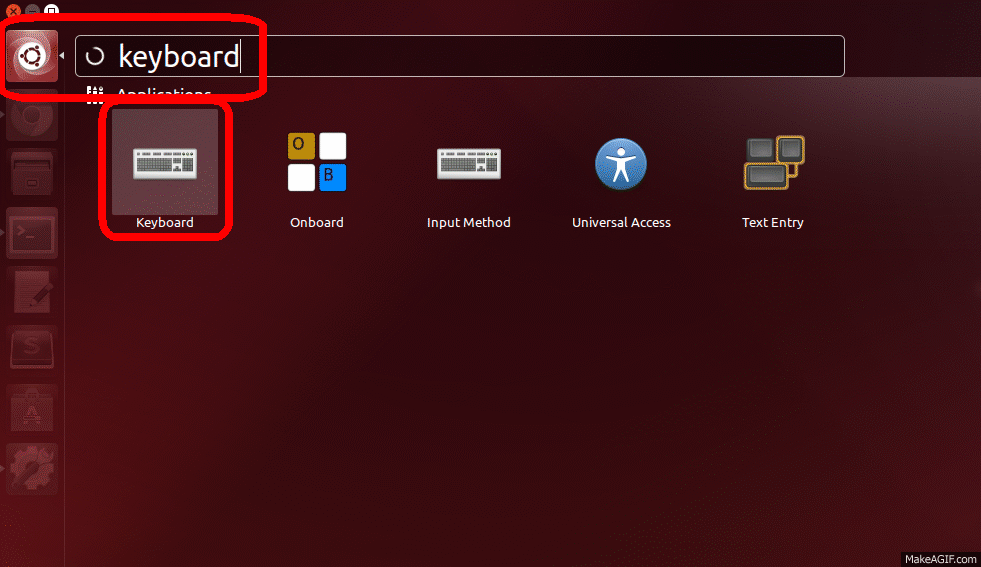Eu gostaria de poder definir três atalhos de teclado personalizados para poder diminuir, aumentar e silenciar o volume no Ubuntu 12.04 (Unity). No meu antigo sistema Ubuntu 10.04 (Gnome), criei CTRL + [, CTRL +] e CTRL + \ meus comandos para conseguir isso.
Qual é a maneira mais simples de fazer isso?